
Cara Cek Serial Number iPhone Mudah Banget, Begini Nih!
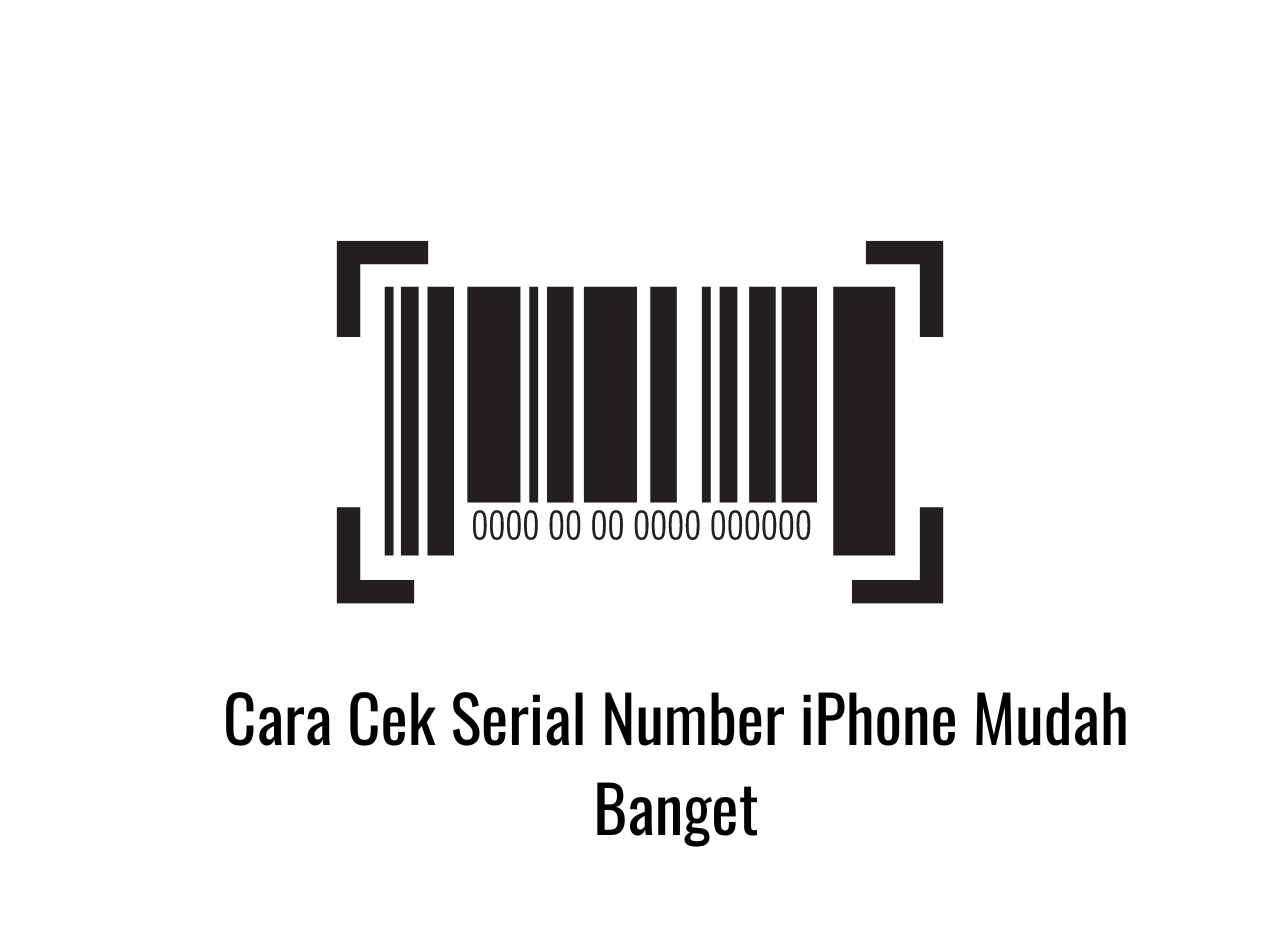
Cara Cek Serial Number iPhone sangat penting sekali diketahui dan harus di lakukan untuk para pengguna baru yang akan membeli iPhone guna memastikan keaslian produk iPhone tersebut.
Kehati hatian saat akan membeli ponsel tentunya harus de perhatikan, pasalnya semakin banyaknya produk ponsel yang di pasarkan di pasaran tak sedikit yang menjual replika produk yang percis dengan yang aslinya.
Namun jika saat akan membeli bisa cek data seperti IMEI, lalu nomor seri tentunya akan bisa mengurangi kena tipu pada produk yang akan dibeli, dan berikut ini beberapa cara cek produk iPhone asli dengan Serial Number iPhone
Serial Number iPhone Adalah
Setelah di rangkum di berbagai artikel maka yang dimaksud dengan serial nomor iPhone adalah sebuah nomor yang menunjukan identitas pada iPhone tersebut antara asli dan palsu.
Selain itu juga kamu akan dapat mengetahui dari mana asal produk iPhone tersebut datang melalui Serial Number yang di tulis langsung oleh perusahaan dan dapat di lihat atau di cek pengguna dengan berbagai metode.
Dan dengan Serial Number juga bisa dengan mudah mengadukan jika produk tersebut ada problem saat setelah kamu beli dan di kembalikan kepada penjual untuk di perbaiki atau ganti unit yang baru karena produk asli biasanya tentunya memiliki garansi.
Cara Cek Serial Number iPhone
Dibawah ini beberapa metode untuk melakukan Cek Serial Number di iPhone untuk memastikan produk yang di jual di pasaran original atau palsu, dan hal ini menjadi wajib untuk dilakukan agar tidak merasa dirugikan.
Dan berikut ini beberapa metode yang bisa kamu lakukan untuk cek Serial Number iPhone:
1. Cek Serial Number iPhone dengan ITunes
Bukan hanya bisa mendengarkan musik di ITunes, namun ternyata juga bisa difungsikan untuk melakukan cek serial number iPhone. Cara ini bisa dilakukan dengan bantuan perangkat lain.
Bantuan tersebut seperti Laptop dan mendownload aplikasi iTunes di laptop baru bisa lakukan pengecekan serial number iPhone, dan berikut langkah langkah untuk lakukan pengecekan nya;
- Pertama download aplikasi iTunes di Laptop lalu install
- Lalu sambungkan iPhone yang akan di cek ke Laptop
- Selanjutnya buka aplikasi tersebut
- Tunggu hingga proses sinkronisasi perangkat selesai
- Jika proses sinkronisasi selesai, maka akan muncul serial number iPhone pada Laptop.
- maka selesai
2. Cek Serial Number iPhone dengan menu Pengaturan di iPhone
Selanjutnya cek serial Number iPhone di iPhone itu sendiri melalui menu pengaturan, dengan langkah langkah sebagai berikut ini:
- Buka iPhone
- Lalu masuk ke menu Pengaturan
- jika sudah masuk pilih menu umum
- lalu pilih menu mengenai atau about
- Lalu cari keterangan mengenai ponsel dari versi perangkat lunak, nomor model, model, lalu number seri. Semuanya akan muncul di sana
- Dan tentunya kamu akan mengetahuinya
3. Cek Serial Number iPhone melalui Website Apple SN Check
Selanjutnya kamu juga bisa lakukan cek Serial Number iPhone melalui Website Apple SN Check. Dengan langkah langkah sebagai berikut ini:
- Buka Laptop atau Ponsel
- Lalu masuk ke situs Apple SN Check
- Dan masukan Number Serial yang telah kamu dapatkan, pada kolom yang telah di sediakan
- Verifikasi captcha yang diminta, dan klik opsi cek
- Nah jika nomor seri iPhone yang asli muncul, maka akan muncul informasi iPhone tersebut akan muncul seperti; Warna iPhone, Kapasitas Penyimpanan, tanggal Produk, usia perangkat, hingga lokasi pembuatan
- Dan selesai
4. Cek Serial Number iPhone melalui Web Appleid.apple.com
Selanjutnya Cek Serial Number iPhone melalui Web Appleid.apple.com, dan cara ini bisa dilakukan meski dalam keadaan iPhone mati. Dengan langkah langkah sebagai berikut ini:
- Buka Browser di Laptop atau juga Ponsel
- lalu masuk website dan masukan alamat nya di appleid.apple.com
- Selanjutnya, masukan ID Apple milik mu di kota yang telah tersedia di website
- Dan tunggu sampai jendela notifikasi atau pop up muncul
- Tinggal kamu cari number serial, dan selain itu juga tentang informasi lain mengenai iPhone yang di cek juga muncul
- Dan selesai
5. Cek Serial Number melalui MacBook Pribadi
Terakhir kamu juga bisa lakukan cek serial number melalui MacBook Pribadi di Laptop. Dengan langkah langkah sebagai berikut ini:
- Buka Laptop
- Dan sambungkan MacBook dengan iPhone
- Jika ID sudah terhubung maka number Serial akan muncul di sana yaitu dari perangkat dengan ID Apple yang sama
Cek IMEI iPhone Resmi iBox
Hal yang pertama tentunya kamu akan di perlihatkan berbagai number di kardus iPhone dan termasuk dengan Number Serial. jika sudah di temukan number serial di dus maka kamu cocokan number nya di iBox.
Dan alamat situsnya yaitu Kemenperin.go.id, dan langsung saja berikut ini cara cek di kemenperin.go.id dengan langkah langkah sebagai berikut ini:
- Buka browser di Laptop atau iPhone kamu
- Lalu masuk ke alamat imei.kemeperin.go.id
- Selanjutnya ketik nomor IMEI yang tertera di ponsel
- Lalu pilih tombol search atau cari
- Maka informasi mengenai data iPhone akan muncul dan jika muncul artinya iPhone yang kamu miliki terdaftar di Kemenprin artinya iPhone kamu asli, melalui distributor jalur resmi
Cek IMEI iPhone Terdaftar
Agar bisa melakukan cek IMEI terdaftar maka sebelumnya kamu harus sudah mengetahui 15 angka IMEI iPhone. Dan angka tersebut bisa kamu dapatkan dengan cara cek di iPhone sendiri atau dari kardus iPhone tersebut.
Dan cara cek nomor IMEI dari kardus iPhone kamu tinggal lihat saja di luar dus nya. Namun jika kardus nya tidak ada kamu bisa lakukan cara yang kedua yaitu dengan langsung dari iPhone itu sendiri dengan cara:
- Buka iPhone kamu
- Masuk ke pengaturan iPhone
- pilih opsi General dan pilih About
- Lalu gulir ke bawah hingga menemukan kolom IMEI
Setelah mengetahui nomor IMEI iPhone nya maka lanjut kepada cek status registrasi IMEI nya agar mengetahui terdaftar atau tidaknya status iPhone tersebut dangan cara:
Lewat imei.kemenperin.go.id
- Masuk browser dan masuk pada halaman https://imei.kemenperin.go.id/
- Lalu masukan nomor IMEI iPhone pada kolom yang tersedia
- Klik ikon kaca pembesar untuk melakukan pencarian status registrasi dari IMEI iPhone tersebut
- jika muncul keterangan IMEI terdaftar di databest Kemenperin artinya iPhone telah didistribusikan lewat jalur resmi dan IMEI nya telah terdaftar
Lewat beacukai.go.id
- Buka browser dan masuk halaman https://beacukai.go.id/cek-imei.html.
- lalu masukan nomor IMEI iPhone nya pada kolom yang tersedia
- Masukan juga kode verifikasi yang tersedia
- Selanjutnya pilih opsi Send untuk memulai mencari status IMEI iPhone
- maka akan muncul keterangan IMEI iPhone telah terdaftar atau tidaknya
Fungsi dan Manfaat Serial Number iPhone
Fungsi dari adanya nomor IMEI di iPhone yaitu untuk mengidentifikasi perangkat mobile dan juga mencegah pencurian. Karena dengan adanya IMEI tersebut, dapat melacak bahwa iPhone tersebut asli atau tidak.
Kesimpulan
Demikian uraian mengenai Cara Cek Serial Number iPhone Mudah Banget, Begini Nih! Dan dapat di simpulkan bahwa:
- Number Serial adalah Sebagai number identitas iPhone tersebut antara asli atau tidak
- Cara Cek Serial Number iPhone dengan ITunes, menu Pengaturan di iPhone, melalui Website Apple SN Check, melalui Web Appleid.apple.com, melalui MacBook Pribadi
- Untuk mendaftarkan nomor IMEI iPhone bisa langsung dari kardus iPhone tersebut atau juga lewat menu pengaturan di iPhone nya
- Cara cek IMEI terdaftar bisa Lewat imei.kemenperin.go.id atau bisa juga Lewat beacukai.go.id
Semoga informasi ini bermanfaat. Terimakasih








